ヤマハRTX1200から出力したログをLogstashを使用してelasticsearchに登録、Kibanaで可視化してみた
ヤマハRTX1200のsyslogにURLフィルターのログを出力するようにしています。 このURLフィルターのログをLogstashを使用してelasticsearchに登録し、kibanaで可視化してみました。
使用するログ
syslog全体から以下のログを抜き出しテストで使用しました。
2018/02/08 00:50:07: [SD] Logfile is opened("sd1:rt_syslog.log", maximum size: 455524352 bytes) 2018/02/08 00:50:32: [URL_FILTER] Passed at LAN1 IN(2) filter: 192.168.1.2 : http://www.hatena.ne.jp/ 2018/02/08 00:50:32: [URL_FILTER] Passed at LAN1 OUT(1) filter: 192.168.1.2 : http://www.hatena.ne.jp/ 2018/02/08 01:03:39: [URL_FILTER] Passed at LAN1 IN(2) filter: 192.168.1.2 : http://weathernews.jp/pinpoint/cgi/search_result.fcgi?service=11&lat=&lon=&ameno=67437&name=広島&pref=67 2018/02/08 01:03:39: [URL_FILTER] Passed at LAN1 OUT(1) filter: 192.168.1.2 : http://weathernews.jp/pinpoint/cgi/search_result.fcgi?service=11&lat=&lon=&ameno=67437&name=広島&pref=67 2018/02/13 19:43:51: LAN1: PORT8 link down 2018/02/13 19:43:53: LAN1: PORT8 link up (10BASE-T Full Duplex) 2018/02/13 19:44:33: LAN1: PORT8 link down 2018/02/13 19:44:35: LAN1: PORT8 link up (1000BASE-T Full Duplex) 2018/02/12 17:36:34: [URL_FILTER] Passed at LAN1 IN(2) filter: 192.168.1.2 : http://b.hatena.ne.jp/js/hatena_dfp2.js 2018/02/12 17:36:34: [URL_FILTER] Passed at LAN1 OUT(1) filter: 192.168.1.2 : http://b.hatena.ne.jp/js/hatena_dfp2.js 2018/02/14 19:10:32: [EXTMEMBOOT] Configuration file was not found. 2018/02/14 19:10:32: [EXTMEMBOOT] Firmware file was not found. 2018/02/15 01:14:05: [URL_FILTER] Passed at LAN1 IN(2) filter: 192.168.1.2 : http://www.yahoo.co.jp/ 2018/02/15 01:14:05: [URL_FILTER] Passed at LAN1 OUT(1) filter: 192.168.1.2 : http://www.yahoo.co.jp/ 2018/02/15 01:18:23: [URL_FILTER] Passed at LAN1 IN(2) filter: 192.168.1.2 : http://hatenablog.com/?via=201002 2018/02/15 01:18:23: [URL_FILTER] Passed at LAN1 OUT(1) filter: 192.168.1.2 : http://hatenablog.com/?via=201002
Grokフィルターパターンの作成
このログをGrokフィルターで項目ごとにパースします。
ログの中でYYYY/MM/DD HH:MM:SS: [URL_FILTER]...からはじまるデータのみ対象になるようフィルターパターンを作成します。
Grokのパターンは以下を参照しました。 logstash-patterns-core/grok-patterns at master · logstash-plugins/logstash-patterns-core · GitHub
フィルターパターンはGrok Debuggerを使用しながら作成しました。 Grok Debuggerは入力したいログとパターンを入力することでテストしながら作成ができて便利です。
今回は以下のようなフィルターパターンを作成しました。*1
%{YEAR:year}/%{MONTHNUM:month}/%{MONTHDAY:day}\s%{HOUR:hour}:%{MINUTE:min}:%{SECOND:sec}:\s*\[URL_FILTER\]\s*Passed\s*at\s*LAN%{INT:lan}\s*%{WORD:inout}\(%{INT:filter}\)\s*filter:\s*%{IP:clientip}\s*:\s*%{URIPROTO:uriproto}://(?:%{USER:user}(?::[^@]*)?@)?(?:%{URIHOST:urihost})?(?:%{URIPATHPARAM:uriparam})
Logstashの設定・起動
作成したフィルターパターンをlogstash/conf.d/pipeline.confに記述します。
$ sudo /etc/logstash/conf.d/pipeline.conf
ログファイルは先頭から読み込みます。 テストなのでインデックスも特に指定していません。
input { file { path => "/home/urlFilter.log" start_position => "beginning" } } filter{ grok { match => ["message", "%{YEAR:year}/%{MONTHNUM:month}/%{MONTHDAY:day}\s%{HOUR:hour}:%{MINUTE:min}:%{SECOND:sec}:\s*\[URL_FILTER\]\s*Passed\s*at\s*LAN%{INT:lan}\s*%{WORD:inout}\(%{INT:filter}\)\s*filter:\s*%{IP:clientip}\s*:\s*%{URIPROTO:uriproto}://(?:%{USER:user}(?::[^@]*)?@)?(?:%{URIHOST:urihost})?(?:%{URIPATHPARAM:uriparam})"] } } output { elasticsearch { hosts => ["localhost:9200"] } }
Logstashを起動しelasticsearchにデータを登録します。
$ sudo service logstash start
elasticsearchの確認
elasticsearchにデータが登録されているか見てみます。
$ curl -XGET localhost:9200/_cat/indices?v
テストで使用したログ17行が取り込まれています。
インデックスは指定しなかったのでlogstash-2018.02.17で作成されています。
$ curl -XGET localhost:9200/_cat/indices?v health status index uuid pri rep docs.count docs.deleted store.size pri.store.size yellow open .kibana 9fT-tqMkRfq0mG30uGXBug 1 1 1 0 3.2kb 3.2kb yellow open logstash-2018.02.17 lvliGqYrSV6GFuVyW2DKcQ 5 1 17 0 57.5kb 57.5kb
kibanaで可視化
kibanaで取り込んだデータを見てみます。
Discoverでelasticsearchにデータを取り込んだ時間ごとの件数と生のデータを見ることができます。
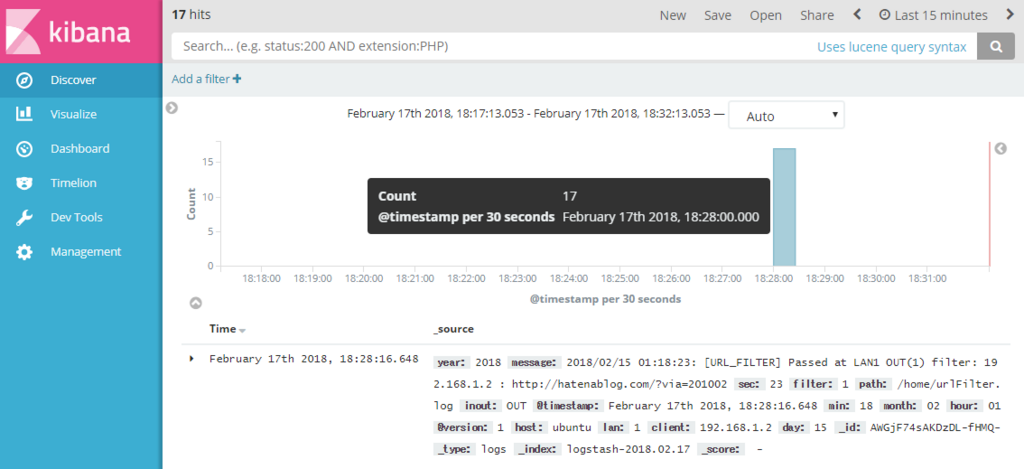
取り込んだデータを選択するとGrokフィルターに記述した通りにデータがパースされている事が確認できます。
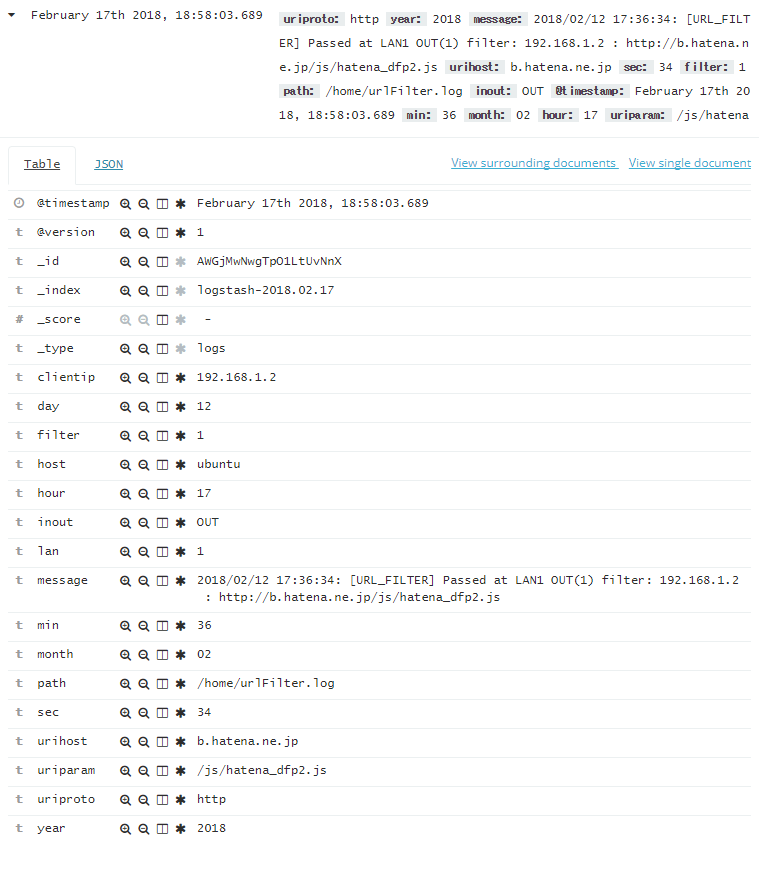
Grokフィルターでパース出来なかったデータについては、tagsに_grokparsefailureと記述されています。
取り込んだテストデータの1行目、6~9行目、12、13行目が該当していました。

取り込んだデータが想定通りにパースされていたのでVisualizeで可視化してみます。 Pieチャートでデータを見てみたところ、初期状態では取り込んだ全17件がCountで表示されています。

urlhost単位で件数を見るため、buckets項目でSplit Slicesを選択し、AggregationでTerms、Fieldでurlhost.keywordを選択します。 設定後、Apply Changes(▷ボタン)をクリックするとチャートが分割されます。 ここでチャート内にカーソルを当てると各データのカウントを見ることが出来ます。
このとき、テストで使用したデータの17件のうち7件はGrokフィルターに当てはまらなかったデータになるのでチャートの対象は10件になります。
逆にTermsでtags.keywordを選択すると、10件のデータにはtagsに値が無いので_grokparsefailureの7件が結果として表示されます。

同じ要領でVisualizeからData Tableを選択します。
Split RowsでAggregationでTerms、Fieldでurlhost.keywordを選択すると各データの件数が表示されます。

Visualizeは画面右上のSaveから設定を保存することができます。
さらにデータを取り込んだ結果
Grokフィルターでデータをパースできることを確認できたので、とりあえず手元にあるデータ150000件を登録してみました。
パッと見た感じやはりというか広告、CDNと思われる場所とのアクセス数が多い気がします。
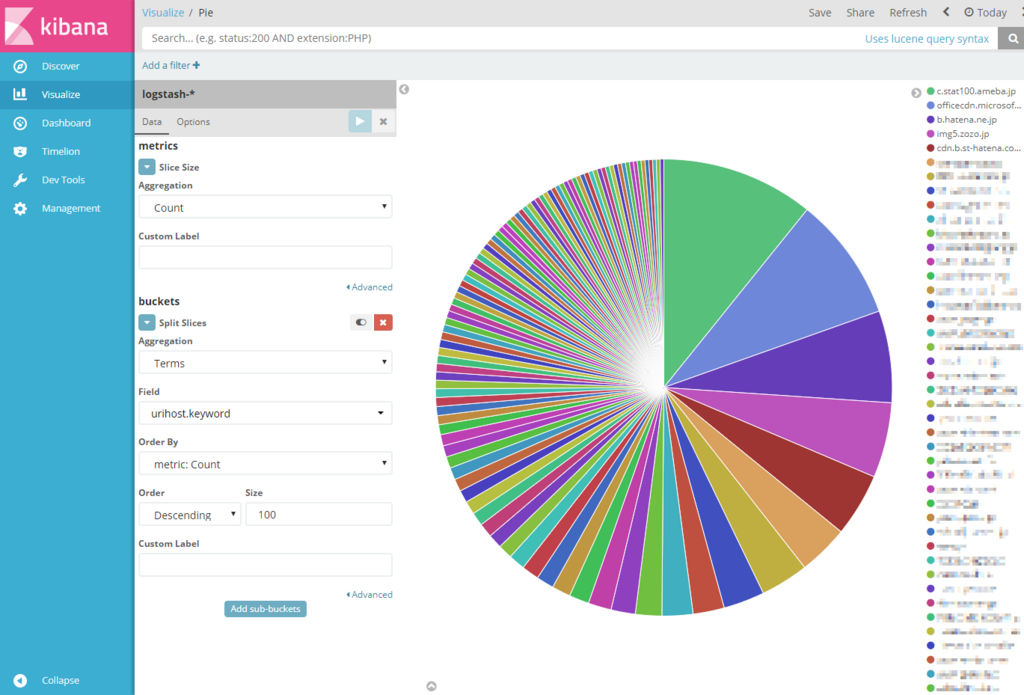
Pieチャートとは別にVertical Barで日ごとのアクセス先が可視化できるようにしました。*2 Kibanaの運用は当面これでやっていこうと思います。

![データ分析基盤構築入門[Fluentd、Elasticsearch、Kibanaによるログ収集と可視化] データ分析基盤構築入門[Fluentd、Elasticsearch、Kibanaによるログ収集と可視化]](https://images-fe.ssl-images-amazon.com/images/I/51DaJ8XniUL._SL160_.jpg)
データ分析基盤構築入門[Fluentd、Elasticsearch、Kibanaによるログ収集と可視化]
- 作者: 鈴木健太,吉田健太郎,大谷純,道井俊介
- 出版社/メーカー: 技術評論社
- 発売日: 2017/09/21
- メディア: 単行本(ソフトカバー)
- この商品を含むブログ (2件) を見る
*1:syslogで対象としたいログはこれだけではないので、フィルターはGistで更新していく。https://gist.github.com/mamori017/14b3ea1b809a797042bb0232214e4a52